ESP OPEL ASTRA J 2016.5 Manuel multimédia (in French)
[x] Cancel search | Manufacturer: OPEL, Model Year: 2016.5, Model line: ASTRA J, Model: OPEL ASTRA J 2016.5Pages: 189, PDF Size: 2.87 MB
Page 29 of 189
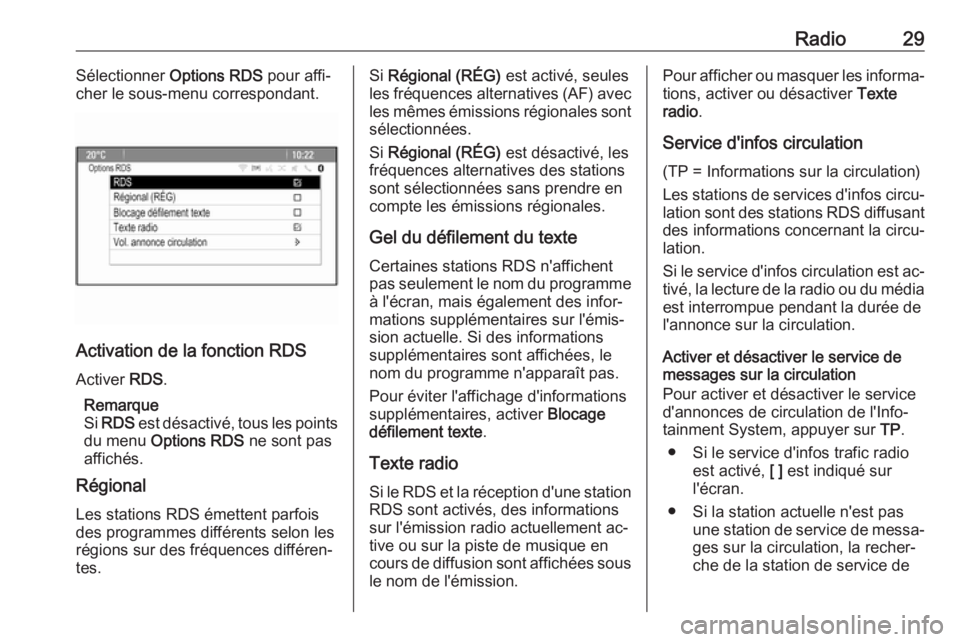
Radio29Sélectionner Options RDS pour affi‐
cher le sous-menu correspondant.
Activation de la fonction RDS
Activer RDS.
Remarque
Si RDS est désactivé, tous les points
du menu Options RDS ne sont pas
affichés.
Régional
Les stations RDS émettent parfoisdes programmes différents selon les
régions sur des fréquences différen‐
tes.
Si Régional (RÉG) est activé, seules
les fréquences alternatives (AF) avec
les mêmes émissions régionales sont sélectionnées.
Si Régional (RÉG) est désactivé, les
fréquences alternatives des stations
sont sélectionnées sans prendre en compte les émissions régionales.
Gel du défilement du texte
Certaines stations RDS n'affichent
pas seulement le nom du programme
à l'écran, mais également des infor‐
mations supplémentaires sur l'émis‐ sion actuelle. Si des informations
supplémentaires sont affichées, le
nom du programme n'apparaît pas.
Pour éviter l'affichage d'informations
supplémentaires, activer Blocage
défilement texte .
Texte radio
Si le RDS et la réception d'une station RDS sont activés, des informations
sur l'émission radio actuellement ac‐
tive ou sur la piste de musique en
cours de diffusion sont affichées sous
le nom de l'émission.Pour afficher ou masquer les informa‐ tions, activer ou désactiver Texte
radio .
Service d'infos circulation
(TP = Informations sur la circulation)
Les stations de services d'infos circu‐ lation sont des stations RDS diffusant
des informations concernant la circu‐
lation.
Si le service d'infos circulation est ac‐
tivé, la lecture de la radio ou du média
est interrompue pendant la durée de
l'annonce sur la circulation.
Activer et désactiver le service de
messages sur la circulation
Pour activer et désactiver le service
d'annonces de circulation de l'Info‐
tainment System, appuyer sur TP.
● Si le service d'infos trafic radio est activé, [ ] est indiqué sur
l'écran.
● Si la station actuelle n'est pas une station de service de messa‐
ges sur la circulation, la recher‐
che de la station de service de
Page 30 of 189
![OPEL ASTRA J 2016.5 Manuel multimédia (in French) 30Radiomessages sur la circulation sui‐
vante commence
automatiquement.
● Si une station d'infos circulation radio a été trouvée, [TP] est affi‐
ché à l'écran.
Volume des messages OPEL ASTRA J 2016.5 Manuel multimédia (in French) 30Radiomessages sur la circulation sui‐
vante commence
automatiquement.
● Si une station d'infos circulation radio a été trouvée, [TP] est affi‐
ché à l'écran.
Volume des messages](/img/37/24025/w960_24025-29.png)
30Radiomessages sur la circulation sui‐
vante commence
automatiquement.
● Si une station d'infos circulation radio a été trouvée, [TP] est affi‐
ché à l'écran.
Volume des messages d'informations routières
Pour régler le volume des annonces
de circulation, sélectionner Vol.
annonce circulation . Le sous-menu
correspondant s'affiche. Effectuez le réglage désiré.
Ecouter uniquement les annonces
sur la circulation
Activez le service de messages sur la
circulation et baissez complètement
le volume de l'Infotainment System.
Blocage des annonces de circulation Pour bloquer une annonce sur la cir‐
culation, p. ex. lors d'une lecture CD/ MP3 :
Appuyer sur TP ou sélectionner
Annuler dans le message TP à
l'écran.L'annonce relative à la circulation est
annulée, mais le service de messa‐
ges relatifs à la circulation reste actif.
Digital Audio Broadcasting
La DAB diffuse numériquement les
stations de radio.
Remarques générales ● Les stations DAB sont repérées par le nom du programme à la
place de la fréquence de diffu‐
sion.
● Avec le DAB, plusieurs program‐
mes (services) radio peuvent être diffusés sur un seul ensemble.
● Outre les services audio numéri‐ ques de grande qualité, le DAB
est également capable de diffu‐
ser des données relatives aux
programmes et une multitude
d'autres services de données,
dont des informations sur le
voyage et la circulation.● Tant qu'un récepteur DAB donné
peut détecter le signal envoyé
par une station de diffusion
(même si le signal est très faible), la restitution sonore est assurée.
● En cas de mauvaise réception, le
volume est automatiquement ré‐
duit pour éviter l'émission de bruits désagréables.
● Les interférences provoquées par des stations sur des fréquen‐ces proches (un phénomène ty‐
pique de la réception AM et FM)
n'existent pas en réception DAB.
Si le signal DAB est trop faible
pour être capté par le récepteur,
le système passe au même pro‐
gramme sur une autre station
DAB ou FM.
● Si le signal DAB est réfléchi par des obstacles naturels ou des
bâtiments, la qualité de la récep‐
tion DAB s'améliore, alors que,
Page 34 of 189
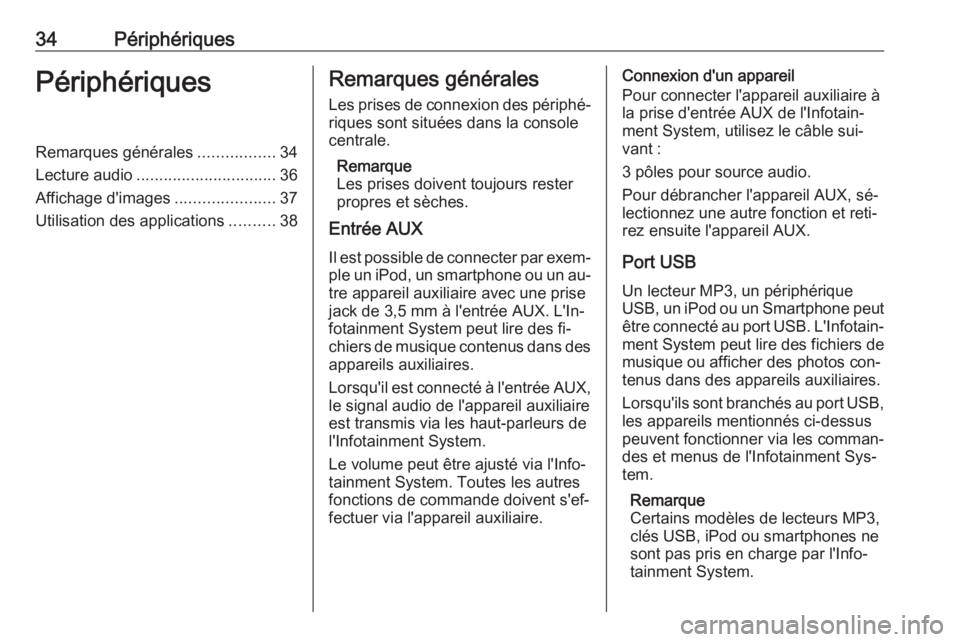
34PériphériquesPériphériquesRemarques générales.................34
Lecture audio ............................... 36
Affichage d'images ......................37
Utilisation des applications ..........38Remarques générales
Les prises de connexion des périphé‐ riques sont situées dans la console
centrale.
Remarque
Les prises doivent toujours rester
propres et sèches.
Entrée AUX
Il est possible de connecter par exem‐
ple un iPod, un smartphone ou un au‐
tre appareil auxiliaire avec une prise
jack de 3,5 mm à l'entrée AUX. L'In‐
fotainment System peut lire des fi‐
chiers de musique contenus dans des
appareils auxiliaires.
Lorsqu'il est connecté à l'entrée AUX, le signal audio de l'appareil auxiliaire
est transmis via les haut-parleurs de
l'Infotainment System.
Le volume peut être ajusté via l'Info‐
tainment System. Toutes les autres
fonctions de commande doivent s'ef‐
fectuer via l'appareil auxiliaire.Connexion d'un appareil
Pour connecter l'appareil auxiliaire à
la prise d'entrée AUX de l'Infotain‐
ment System, utilisez le câble sui‐
vant :
3 pôles pour source audio.
Pour débrancher l'appareil AUX, sé‐
lectionnez une autre fonction et reti‐
rez ensuite l'appareil AUX.
Port USB Un lecteur MP3, un périphérique
USB, un iPod ou un Smartphone peut
être connecté au port USB. L'Infotain‐ ment System peut lire des fichiers de
musique ou afficher des photos con‐
tenus dans des appareils auxiliaires.
Lorsqu'ils sont branchés au port USB,
les appareils mentionnés ci-dessus
peuvent fonctionner via les comman‐
des et menus de l'Infotainment Sys‐
tem.
Remarque
Certains modèles de lecteurs MP3,
clés USB, iPod ou smartphones ne
sont pas pris en charge par l'Info‐ tainment System.
Page 35 of 189
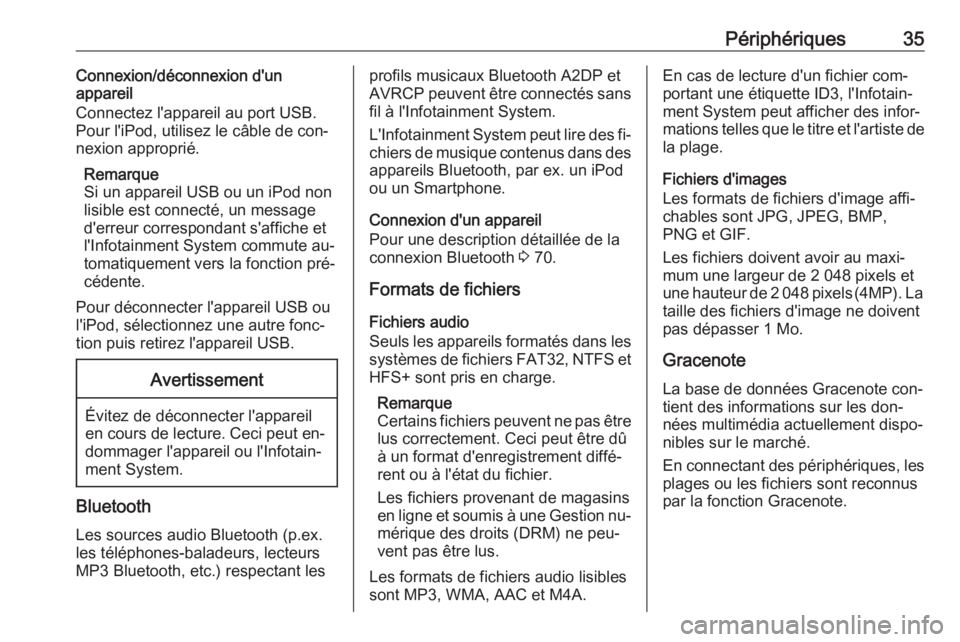
Périphériques35Connexion/déconnexion d'un
appareil
Connectez l'appareil au port USB. Pour l'iPod, utilisez le câble de con‐
nexion approprié.
Remarque
Si un appareil USB ou un iPod non
lisible est connecté, un message
d'erreur correspondant s'affiche et
l'Infotainment System commute au‐
tomatiquement vers la fonction pré‐
cédente.
Pour déconnecter l'appareil USB ou
l'iPod, sélectionnez une autre fonc‐
tion puis retirez l'appareil USB.Avertissement
Évitez de déconnecter l'appareil
en cours de lecture. Ceci peut en‐ dommager l'appareil ou l'Infotain‐
ment System.
Bluetooth
Les sources audio Bluetooth (p.ex.
les téléphones-baladeurs, lecteurs
MP3 Bluetooth, etc.) respectant les
profils musicaux Bluetooth A2DP et
AVRCP peuvent être connectés sans fil à l'Infotainment System.
L'Infotainment System peut lire des fi‐ chiers de musique contenus dans des
appareils Bluetooth, par ex. un iPod
ou un Smartphone.
Connexion d'un appareil
Pour une description détaillée de la
connexion Bluetooth 3 70.
Formats de fichiers
Fichiers audio
Seuls les appareils formatés dans les
systèmes de fichiers FAT32, NTFS et
HFS+ sont pris en charge.
Remarque
Certains fichiers peuvent ne pas être
lus correctement. Ceci peut être dû
à un format d'enregistrement diffé‐
rent ou à l'état du fichier.
Les fichiers provenant de magasins en ligne et soumis à une Gestion nu‐ mérique des droits (DRM) ne peu‐
vent pas être lus.
Les formats de fichiers audio lisibles
sont MP3, WMA, AAC et M4A.En cas de lecture d'un fichier com‐
portant une étiquette ID3, l'Infotain‐
ment System peut afficher des infor‐
mations telles que le titre et l'artiste de
la plage.
Fichiers d'images
Les formats de fichiers d'image affi‐
chables sont JPG, JPEG, BMP,
PNG et GIF.
Les fichiers doivent avoir au maxi‐
mum une largeur de 2 048 pixels et
une hauteur de 2 048 pixels (4MP). La taille des fichiers d'image ne doivent
pas dépasser 1 Mo.
Gracenote
La base de données Gracenote con‐
tient des informations sur les don‐
nées multimédia actuellement dispo‐
nibles sur le marché.
En connectant des périphériques, les plages ou les fichiers sont reconnus
par la fonction Gracenote.
Page 37 of 189
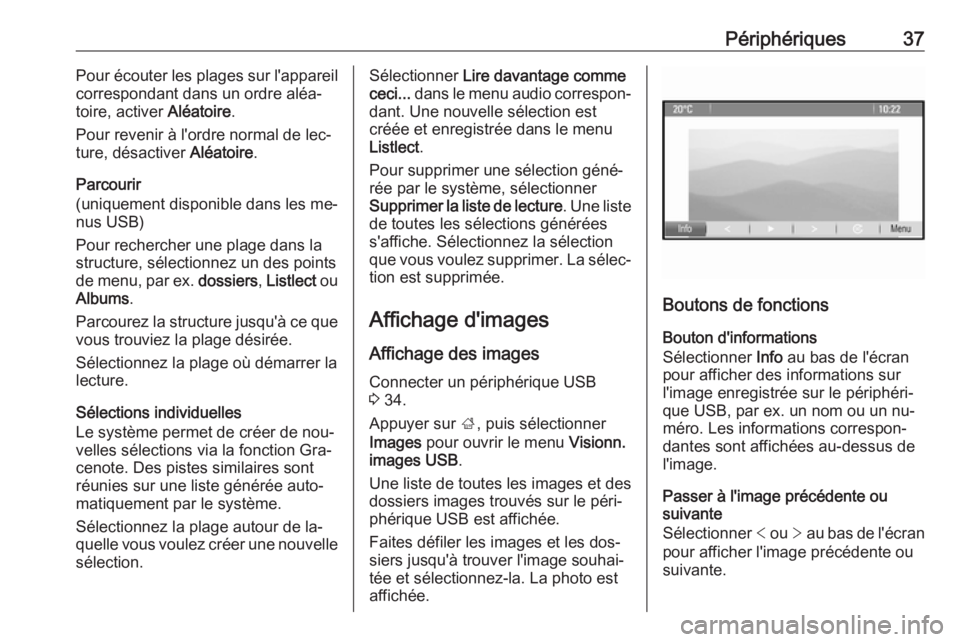
Périphériques37Pour écouter les plages sur l'appareil
correspondant dans un ordre aléa‐
toire, activer Aléatoire.
Pour revenir à l'ordre normal de lec‐
ture, désactiver Aléatoire.
Parcourir
(uniquement disponible dans les me‐
nus USB)
Pour rechercher une plage dans la structure, sélectionnez un des points
de menu, par ex. dossiers, Listlect ou
Albums .
Parcourez la structure jusqu'à ce que vous trouviez la plage désirée.
Sélectionnez la plage où démarrer la lecture.
Sélections individuelles
Le système permet de créer de nou‐
velles sélections via la fonction Gra‐
cenote. Des pistes similaires sont
réunies sur une liste générée auto‐
matiquement par le système.
Sélectionnez la plage autour de la‐
quelle vous voulez créer une nouvelle sélection.Sélectionner Lire davantage comme
ceci... dans le menu audio correspon‐
dant. Une nouvelle sélection est
créée et enregistrée dans le menu
Listlect .
Pour supprimer une sélection géné‐
rée par le système, sélectionner
Supprimer la liste de lecture . Une liste
de toutes les sélections générées
s'affiche. Sélectionnez la sélection
que vous voulez supprimer. La sélec‐
tion est supprimée.
Affichage d'images Affichage des imagesConnecter un périphérique USB
3 34.
Appuyer sur ;, puis sélectionner
Images pour ouvrir le menu Visionn.
images USB .
Une liste de toutes les images et des
dossiers images trouvés sur le péri‐
phérique USB est affichée.
Faites défiler les images et les dos‐
siers jusqu'à trouver l'image souhai‐
tée et sélectionnez-la. La photo est
affichée.
Boutons de fonctions
Bouton d'informations
Sélectionner Info au bas de l'écran
pour afficher des informations sur
l'image enregistrée sur le périphéri‐
que USB, par ex. un nom ou un nu‐
méro. Les informations correspon‐
dantes sont affichées au-dessus de
l'image.
Passer à l'image précédente ou
suivante
Sélectionner < ou > au bas de l'écran
pour afficher l'image précédente ou
suivante.
Page 38 of 189

38PériphériquesDiaporama
Pour démarrer un diaporama de tou‐
tes les images enregistrées dans le
dossier image correspondant, sélec‐
tionner 6 au bas de l'écran. Le diapo‐
rama démarre.
Lorsque le diaporama a démarré, 6
devient Q.
Sélectionner Q pour suspendre le dia‐
porama.
Rotation de l'image
Sélectionner R au bas de l'écran pour
faire pivoter l'image.
Menu images Pour afficher le menu photo, sélec‐tionner Menu au bas de l'écran.
Visionneuse principale Sélectionner Visionneur d'images
Principal pour afficher une liste de
tous les dossiers images, voir plus
haut.
Temporisateur de diaporama
Pour régler la séquence de temps
pendant lequel une image est affi‐ chée dans un diaporama, sélection‐ner Programmateur de show dias . Le
sous-menu correspondant s'affiche.
Sélectionnez l'option souhaitée.
Déplacer des images
Pour afficher les images d'un diapo‐
rama dans un ordre aléatoire, activer
Mélang images .
Utilisation des applications
Connexion du smartphone S'il ne l'est pas, connectez le smart‐
phone à l'Infotainment System :
● iPod/iPhone : connectez l'appa‐
reil au port USB 3 34.
● Téléphone Android : établissez
une connexion Bluetooth 3 70.
Téléchargement de l'application Remarque
Avant de pouvoir utiliser une appli‐
cation approuvée à l'aide des com‐
mandes et menus de l'Infotainment
System, l'application correspon‐
dante doit être installée sur le smart‐ phone.Téléchargez l'application souhaitée
sur votre smartphone depuis la bou‐
tique d'applications correspondante.
Démarrage de l'application
Appuyer sur ; et sélectionner l'icône
d'application de smartphone corres‐
pondante de l'écran Accueil.
Une connexion à l'application instal‐
lée sur le smartphone est établie.
Le menu principal de l'application
s'affiche sur l'écran de l'Infotainment
System.
Page 39 of 189
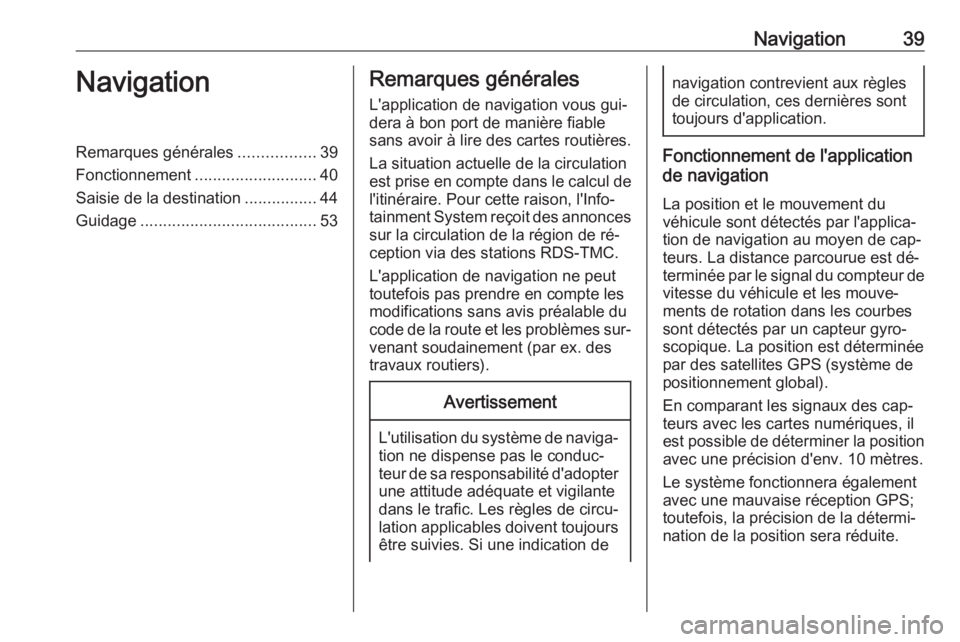
Navigation39NavigationRemarques générales.................39
Fonctionnement ........................... 40
Saisie de la destination ................44
Guidage ....................................... 53Remarques générales
L'application de navigation vous gui‐
dera à bon port de manière fiable sans avoir à lire des cartes routières.
La situation actuelle de la circulation
est prise en compte dans le calcul de l'itinéraire. Pour cette raison, l'Info‐
tainment System reçoit des annonces
sur la circulation de la région de ré‐
ception via des stations RDS-TMC.
L'application de navigation ne peut
toutefois pas prendre en compte les
modifications sans avis préalable du
code de la route et les problèmes sur‐ venant soudainement (par ex. des
travaux routiers).Avertissement
L'utilisation du système de naviga‐ tion ne dispense pas le conduc‐
teur de sa responsabilité d'adopter une attitude adéquate et vigilante
dans le trafic. Les règles de circu‐
lation applicables doivent toujours être suivies. Si une indication de
navigation contrevient aux règles
de circulation, ces dernières sont
toujours d'application.
Fonctionnement de l'application
de navigation
La position et le mouvement du
véhicule sont détectés par l'applica‐
tion de navigation au moyen de cap‐
teurs. La distance parcourue est dé‐
terminée par le signal du compteur de
vitesse du véhicule et les mouve‐
ments de rotation dans les courbes
sont détectés par un capteur gyro‐
scopique. La position est déterminée par des satellites GPS (système de
positionnement global).
En comparant les signaux des cap‐
teurs avec les cartes numériques, il
est possible de déterminer la position avec une précision d'env. 10 mètres.
Le système fonctionnera également
avec une mauvaise réception GPS;
toutefois, la précision de la détermi‐
nation de la position sera réduite.
Page 40 of 189
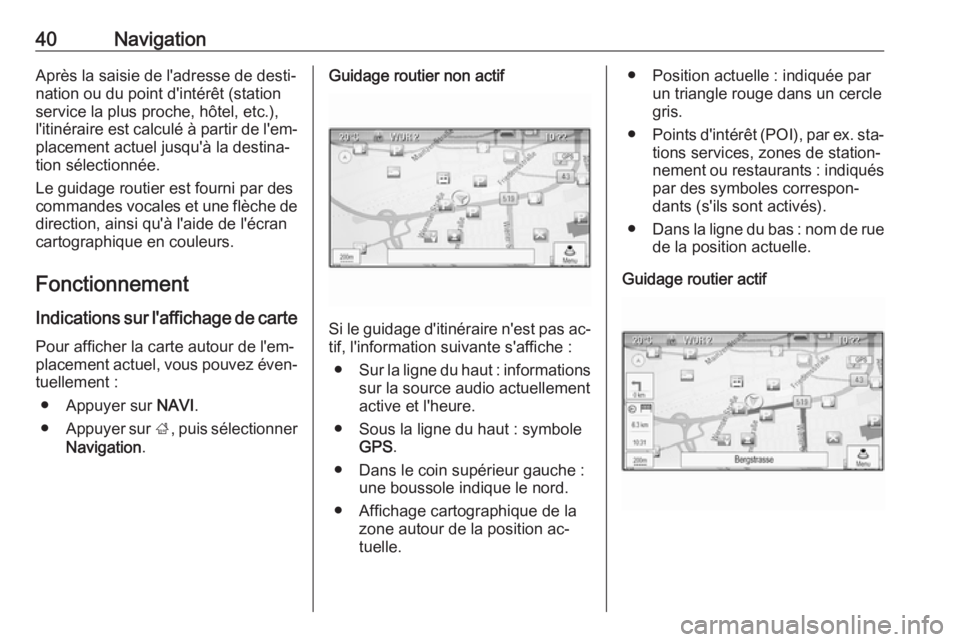
40NavigationAprès la saisie de l'adresse de desti‐
nation ou du point d'intérêt (station
service la plus proche, hôtel, etc.),
l'itinéraire est calculé à partir de l'em‐ placement actuel jusqu'à la destina‐
tion sélectionnée.
Le guidage routier est fourni par des
commandes vocales et une flèche de direction, ainsi qu'à l'aide de l'écran
cartographique en couleurs.
Fonctionnement
Indications sur l'affichage de carte
Pour afficher la carte autour de l'em‐
placement actuel, vous pouvez éven‐ tuellement :
● Appuyer sur NAVI.
● Appuyer sur ;, puis sélectionner
Navigation .Guidage routier non actif
Si le guidage d'itinéraire n'est pas ac‐
tif, l'information suivante s'affiche :
● Sur la ligne du haut : informations
sur la source audio actuellement
active et l'heure.
● Sous la ligne du haut : symbole GPS .
● Dans le coin supérieur gauche : une boussole indique le nord.
● Affichage cartographique de la zone autour de la position ac‐
tuelle.
● Position actuelle : indiquée par un triangle rouge dans un cercle
gris.
● Points d'intérêt (POI), par ex. sta‐
tions services, zones de station‐
nement ou restaurants : indiqués
par des symboles correspon‐
dants (s'ils sont activés).
● Dans la ligne du bas : nom de rue
de la position actuelle.
Guidage routier actif
Page 41 of 189
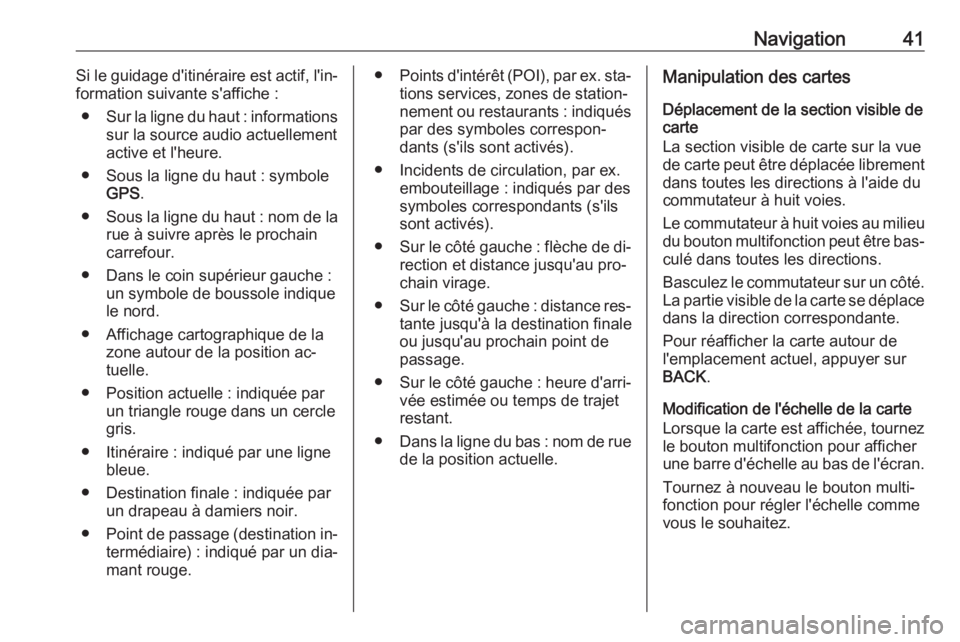
Navigation41Si le guidage d'itinéraire est actif, l'in‐
formation suivante s'affiche :
● Sur la ligne du haut : informations
sur la source audio actuellement
active et l'heure.
● Sous la ligne du haut : symbole GPS .
● Sous la ligne du haut : nom de la
rue à suivre après le prochain
carrefour.
● Dans le coin supérieur gauche : un symbole de boussole indique
le nord.
● Affichage cartographique de la zone autour de la position ac‐
tuelle.
● Position actuelle : indiquée par un triangle rouge dans un cercle
gris.
● Itinéraire : indiqué par une ligne bleue.
● Destination finale : indiquée par un drapeau à damiers noir.
● Point de passage (destination in‐
termédiaire) : indiqué par un dia‐
mant rouge.● Points d'intérêt (POI), par ex. sta‐
tions services, zones de station‐
nement ou restaurants : indiqués
par des symboles correspon‐
dants (s'ils sont activés).
● Incidents de circulation, par ex. embouteillage : indiqués par des
symboles correspondants (s'ils
sont activés).
● Sur le côté gauche : flèche de di‐
rection et distance jusqu'au pro‐
chain virage.
● Sur le côté gauche : distance res‐
tante jusqu'à la destination finale
ou jusqu'au prochain point de
passage.
● Sur le côté gauche : heure d'arri‐
vée estimée ou temps de trajet restant.
● Dans la ligne du bas : nom de rue
de la position actuelle.Manipulation des cartes
Déplacement de la section visible de
carte
La section visible de carte sur la vue
de carte peut être déplacée librement
dans toutes les directions à l'aide du commutateur à huit voies.
Le commutateur à huit voies au milieu du bouton multifonction peut être bas‐ culé dans toutes les directions.
Basculez le commutateur sur un côté.
La partie visible de la carte se déplace
dans la direction correspondante.
Pour réafficher la carte autour de
l'emplacement actuel, appuyer sur
BACK .
Modification de l'échelle de la carte
Lorsque la carte est affichée, tournez
le bouton multifonction pour afficher
une barre d'échelle au bas de l'écran.
Tournez à nouveau le bouton multi‐ fonction pour régler l'échelle comme
vous le souhaitez.
Page 42 of 189
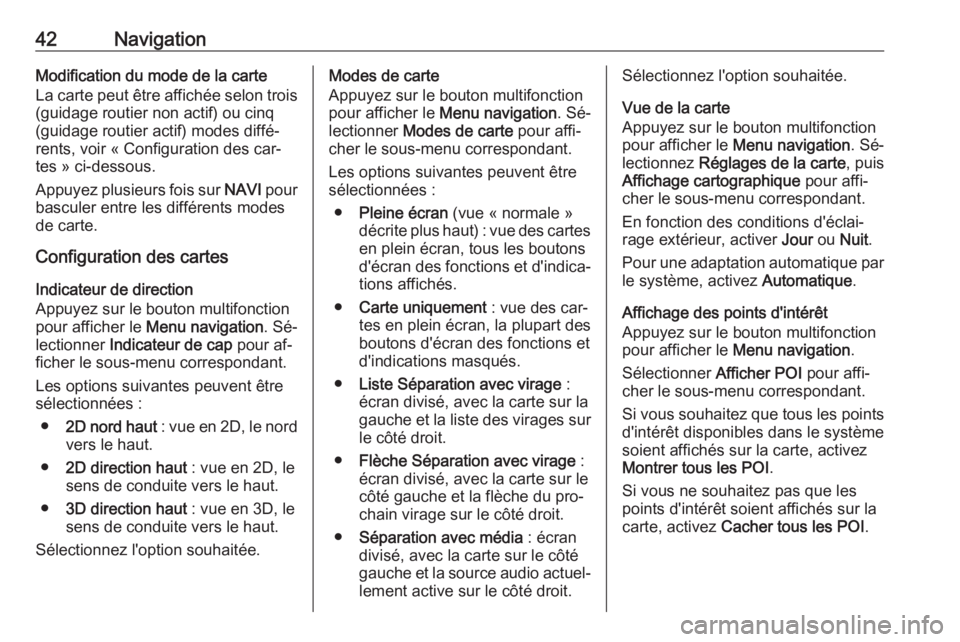
42NavigationModification du mode de la carteLa carte peut être affichée selon trois
(guidage routier non actif) ou cinq
(guidage routier actif) modes diffé‐
rents, voir « Configuration des car‐
tes » ci-dessous.
Appuyez plusieurs fois sur NAVI pour
basculer entre les différents modes
de carte.
Configuration des cartes
Indicateur de direction
Appuyez sur le bouton multifonction
pour afficher le Menu navigation . Sé‐
lectionner Indicateur de cap pour af‐
ficher le sous-menu correspondant.
Les options suivantes peuvent être
sélectionnées :
● 2D nord haut : vue en 2D, le nord
vers le haut.
● 2D direction haut : vue en 2D, le
sens de conduite vers le haut.
● 3D direction haut : vue en 3D, le
sens de conduite vers le haut.
Sélectionnez l'option souhaitée.Modes de carte
Appuyez sur le bouton multifonction
pour afficher le Menu navigation . Sé‐
lectionner Modes de carte pour affi‐
cher le sous-menu correspondant.
Les options suivantes peuvent être
sélectionnées :
● Pleine écran (vue « normale »
décrite plus haut) : vue des cartes
en plein écran, tous les boutons
d'écran des fonctions et d'indica‐ tions affichés.
● Carte uniquement : vue des car‐
tes en plein écran, la plupart des
boutons d'écran des fonctions et d'indications masqués.
● Liste Séparation avec virage :
écran divisé, avec la carte sur la
gauche et la liste des virages sur
le côté droit.
● Flèche Séparation avec virage :
écran divisé, avec la carte sur le
côté gauche et la flèche du pro‐
chain virage sur le côté droit.
● Séparation avec média : écran
divisé, avec la carte sur le côté
gauche et la source audio actuel‐ lement active sur le côté droit.Sélectionnez l'option souhaitée.
Vue de la carte
Appuyez sur le bouton multifonction
pour afficher le Menu navigation . Sé‐
lectionnez Réglages de la carte , puis
Affichage cartographique pour affi‐
cher le sous-menu correspondant.
En fonction des conditions d'éclai‐
rage extérieur, activer Jour ou Nuit .
Pour une adaptation automatique par
le système, activez Automatique.
Affichage des points d'intérêt
Appuyez sur le bouton multifonction
pour afficher le Menu navigation .
Sélectionner Afficher POI pour affi‐
cher le sous-menu correspondant.
Si vous souhaitez que tous les points d'intérêt disponibles dans le système
soient affichés sur la carte, activez
Montrer tous les POI .
Si vous ne souhaitez pas que les
points d'intérêt soient affichés sur la
carte, activez Cacher tous les POI .